电脑原神怎么不全屏显示_电脑原神不全屏显示的解决方法及相关设置探究
- 综合
- 2025-01-15 13:26:45

***:本文围绕电脑原神不全屏显示展开。主要探究其解决方法与相关设置。首先可能会分析不全屏显示的原因,如游戏自身设置、显卡或显示设置等方面存在的问题。然后会详细阐述解决...
***:本文围绕电脑原神不全屏显示展开,旨在探究其解决方法与相关设置。首先指出这一问题在电脑端原神游戏中的存在,接着可能会深入分析导致不全屏显示的多种原因,如游戏自身的默认设置、电脑显示设置与游戏的适配性等。重点在于详细阐述可行的解决方法,包括在游戏内部调整画面显示模式,以及对电脑显示相关参数的修改等,以帮助玩家实现原神在电脑上的全屏显示。
一、原神游戏内设置调整
1、分辨率设置的影响
- 在原神游戏内,分辨率的设置与全屏显示有着密切的关系,进入游戏后,打开游戏设置选项,如果你的电脑屏幕分辨率为1920×1080,而你在游戏中设置了一个低于这个分辨率的值,比如1280×720,那么游戏可能不会以全屏的方式完美适配你的屏幕,游戏画面会在屏幕中间显示,周围可能会有黑边,这是因为游戏按照你设定的较低分辨率进行渲染,而没有扩展到整个屏幕。
- 要解决这个问题,可以尝试将游戏分辨率调整为与你的电脑屏幕分辨率相同,不过,在一些情况下,可能会受到电脑硬件性能的限制,如果你的电脑显卡性能不是很强,设置过高的分辨率可能会导致游戏卡顿,一些老旧的笔记本电脑集成显卡可能无法流畅运行1920×1080分辨率下的原神,在这种情况下,你需要在画面质量和全屏显示之间进行权衡。
2、显示模式的选择
- 原神提供了不同的显示模式,如窗口模式、全屏模式和无边框窗口模式,如果选择窗口模式,游戏肯定不会全屏显示,而是以一个窗口的形式出现在屏幕上,你可以自由调整窗口的大小和位置,而全屏模式理论上应该是让游戏铺满整个屏幕,但如果遇到不全屏的问题,可能是由于显卡驱动或者游戏本身的兼容性问题。
- 无边框窗口模式是一个比较特殊的模式,它看起来像是全屏,但实际上是一个没有边框的窗口,这种模式在多任务处理时比较方便,例如你可以快速切换到其他程序而不需要像全屏模式那样等待游戏重新调整显示状态,有时候在无边框窗口模式下,可能会出现类似不全屏的视觉效果,比如顶部或者底部有一小部分显示不正常,这可能是由于Windows系统的任务栏设置或者游戏与系统的交互问题导致的,如果是任务栏的问题,可以尝试将任务栏设置为自动隐藏,看是否能够解决。
二、显卡驱动的影响及调整

图片来源于网络,如有侵权联系删除。
1、更新显卡驱动的重要性
- 显卡驱动对于游戏的显示效果有着至关重要的作用,对于原神这款游戏来说,旧的显卡驱动可能无法很好地支持游戏的新特性或者修复显示方面的问题,NVIDIA显卡如果使用较旧的驱动版本,可能会在处理原神的全屏显示时出现错误,AMD显卡也是如此。
- 要更新显卡驱动,对于NVIDIA用户,可以打开NVIDIA GeForce Experience软件,它会自动检测是否有新的驱动版本可供更新,如果有,按照提示进行下载和安装即可,AMD用户可以使用AMD Radeon Software来进行驱动更新操作,更新驱动后,有可能会解决原神不全屏显示的问题,因为新的驱动往往包含了对游戏显示优化的内容。
2、显卡驱动设置中的调整
- 在显卡驱动设置中,也有一些与游戏显示相关的选项,以NVIDIA显卡为例,打开NVIDIA控制面板,在“管理3D设置”中,可以找到针对原神的特定设置。“垂直同步”选项可能会对全屏显示产生影响,如果垂直同步设置不当,可能会导致画面撕裂或者不全屏的情况,可以尝试将垂直同步设置为“自适应”或者“开”,然后重新启动游戏,看看是否能够解决不全屏的问题。
- 对于AMD显卡,在AMD Radeon Software中,有类似的显示设置选项,在“游戏”选项卡下,可以针对原神进行显示模式、分辨率缩放等设置的调整,如果游戏不全屏,可以尝试调整分辨率缩放比例,有时候将其设置为100%可能会解决显示不正常的问题。
三、Windows系统设置的关联
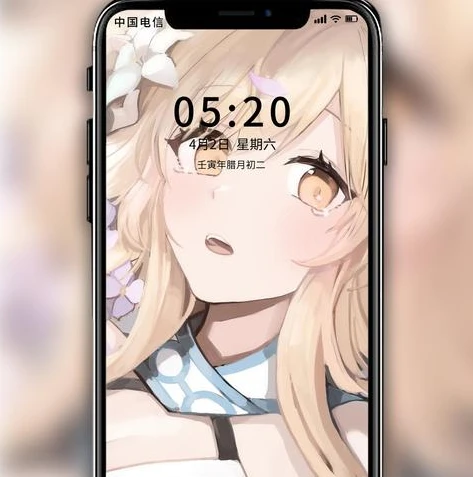
图片来源于网络,如有侵权联系删除。
1、显示缩放与布局的影响
- Windows系统的显示缩放与布局设置也会影响原神的全屏显示,如果你的系统设置了较高的显示缩放比例,例如125%或者150%,这可能会导致游戏在全屏显示时出现问题,因为游戏可能无法正确适配这种缩放后的显示环境。
- 要解决这个问题,可以尝试将显示缩放比例调整为100%,在Windows 10系统中,右键点击桌面,选择“显示设置”,在“缩放与布局”选项中,将缩放比例调整为100%,不过,调整这个比例可能会使系统中的其他元素看起来变小,对于一些视力不太好的用户可能不太方便,但这是一种可能解决原神不全屏显示的方法。
2、多显示器设置的干扰
- 如果你的电脑连接了多个显示器,这也可能会对原神的全屏显示造成干扰,在多显示器设置下,Windows系统可能会将游戏的显示输出定向到错误的显示器或者在多个显示器之间产生显示冲突。
- 要解决这个问题,可以在Windows系统的显示设置中,将原神游戏运行时需要使用的显示器设置为“主显示器”,在游戏中,也可以尝试在显示模式选项里重新选择全屏模式,让游戏重新识别正确的显示环境。
四、其他可能的解决方法

图片来源于网络,如有侵权联系删除。
1、检查游戏文件完整性
- 原神游戏文件的损坏或者缺失也会导致显示问题,包括不全屏显示,可以通过游戏启动器来检查游戏文件的完整性,在原神的官方启动器中,通常会有一个“检查游戏文件完整性”的选项,点击这个选项后,启动器会自动扫描游戏文件,对比服务器上的文件版本,如果发现有文件损坏或者缺失,会自动进行下载和修复,修复完成后,再次启动游戏,看是否能够正常全屏显示。
2、重新安装游戏
- 如果以上所有方法都无法解决原神不全屏显示的问题,那么可以考虑重新安装游戏,在重新安装之前,要确保备份好游戏的存档文件,重新安装游戏可以清除可能存在的安装错误或者文件冲突等问题,不过,重新安装游戏需要花费一定的时间来下载游戏文件,并且需要重新进行一些游戏内的初始设置。
电脑原神不全屏显示可能是由多种因素造成的,需要从游戏内设置、显卡驱动、Windows系统设置等多个方面进行排查和调整,才能找到合适的解决方法。
本文链接:http://www.iosbao.com/post/42974.html